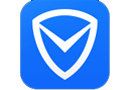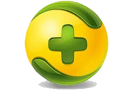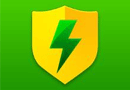腾讯电脑管家电脑版开无线WiFi上网的详细教程
时间:2021-01-18 19:23:15 作者:无名 浏览量:53
腾讯电脑管家官方版是一款专业的电脑病毒防护工具,该软件是由腾讯官方设计发行的工具,该电脑中首创了“管理+杀毒”两种功能二合一的模式,用户通过使用这款工具,就能够直接使用漏洞修复、查杀木马、清理病毒等等功能,同时也可以直接作为电脑中的日常安全维护工具进行使用,能够全方位的保护电脑不受侵害,更加有效的解决并预防计算机安全风险。
功能特色:
1. 全新设计,大小随心:腾讯电脑管家体积小巧,轻巧便捷,用户能够快速上手尽心使用,同时能够将电脑信息全部进行掌握。
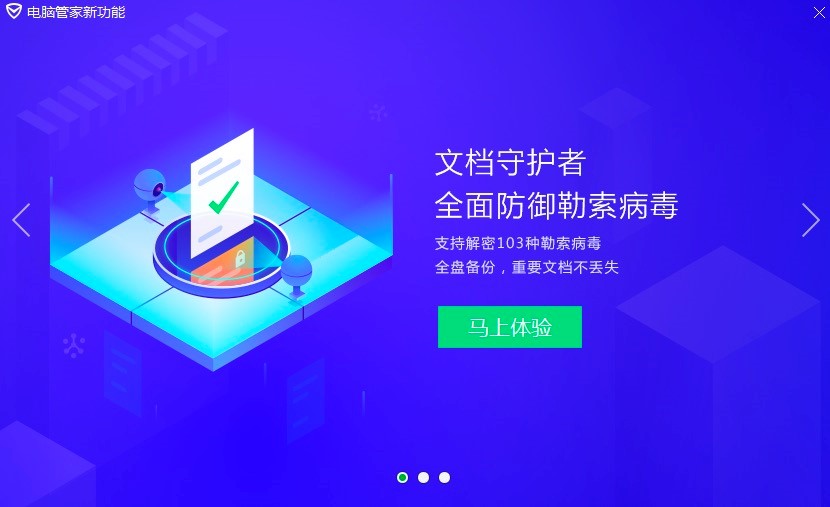
腾讯电脑管家官方版 图一
2. 专业守护,上网安心:该软件中拥有安全云库,以及能够为用户提供全新的杀毒引擎。腾讯电脑管家独有QQ帐号防御体系,能够把昂朱用户全面净化上网环境。
3. 清理严谨,流畅如新:通过该软件能够更加深度的清理电脑中的垃圾文件和冗余文件,通过小火箭就能够直接进行一键加速,帮助电脑使用更加顺畅。
腾讯电脑管家开无线WiFi上网的详细教程:
1. 首先我们打开下载安装好的腾讯电脑管家,来到该软件的主页面中,我们可以看到右下角的工具箱选项,点击进入工具箱界面中进行下一步操作。
2. 进入腾讯在计算机管家工具箱界面后,我们可以在界面左侧看到“常用”、“在线”、“文档”、“系统”和“软件”等选项。我们点击上网选项,然后上网选项的具体内容将出现在界面的右侧。
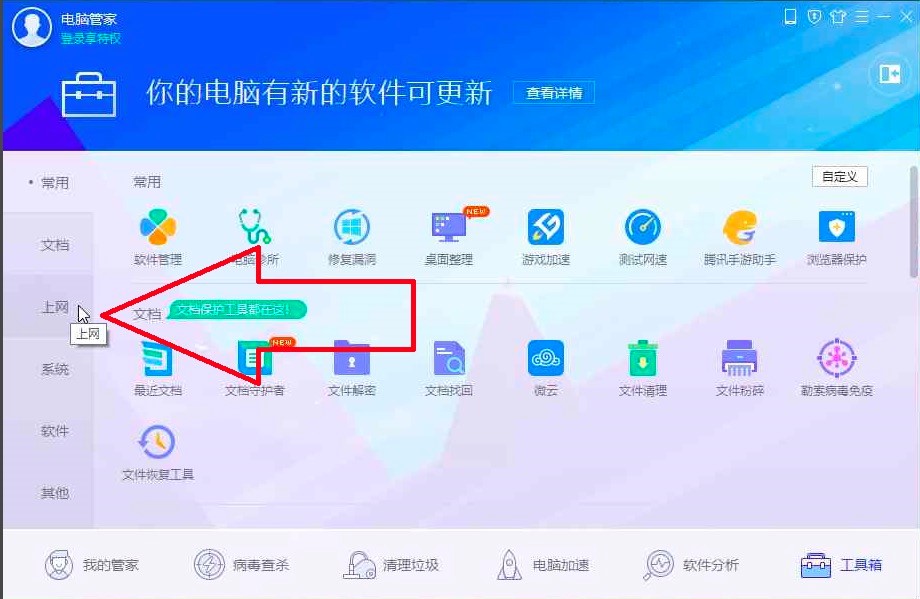
腾讯电脑管家官方版 图二
3. 点击“上网”标签后,我们可以看到界面右侧的“免费WiFi”的功能,并点击进入腾讯电脑管家的免费无线WiFi上网设置。
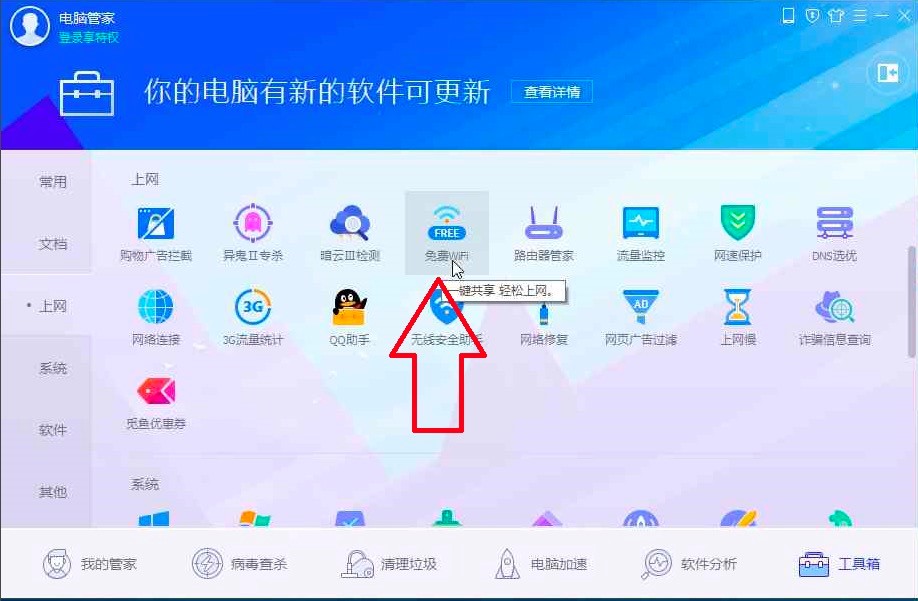
腾讯电脑管家官方版 图三
4. 在腾讯电脑管家的免费WiFi窗口中,用户可以自己修改WiFi名称和WiFi密码。您还可以在底部看到已连接的合作伙伴和WiFi黑名单。如果您不想让设备连接到WiFi,您可以将其添加到黑名单中。
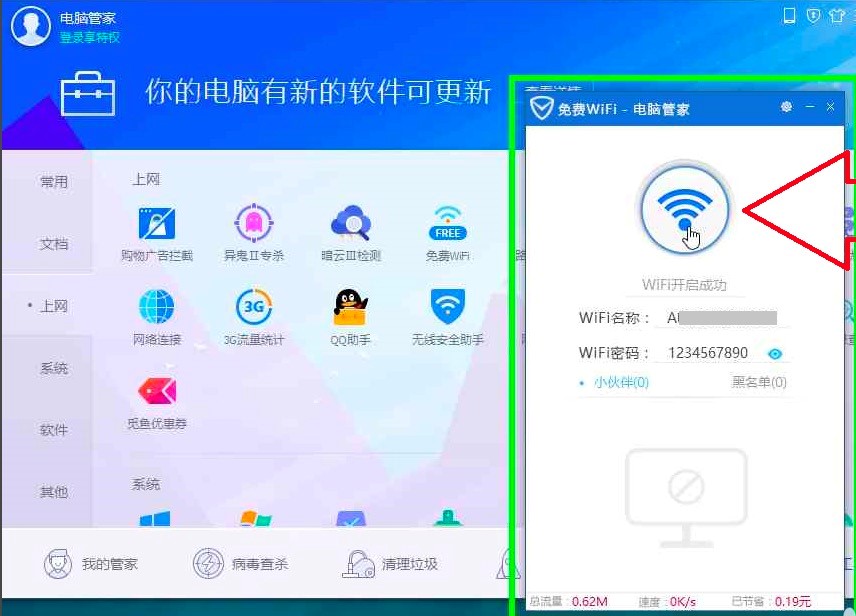
腾讯电脑管家官方版 图四
5. 以上所有设置完成之后,通过点击页面顶部的WiFi图标,就能够打开WiFi免费使用了。大家看完以上的教程是否都已经学会了呢?快来下载一起试试吧!
腾讯电脑管家 13.3
- 软件性质:国产软件
- 授权方式:免费版
- 软件语言:简体中文
- 软件大小:1403 KB
- 下载次数:116 次
- 更新时间:2021/1/10 9:18:40
- 运行平台:WinXP,Win7,...
- 软件描述:腾讯电脑管家专注电脑骚扰拦截,动态守护电脑安全,深度清理微信、QQ缓存,让电脑体... [立即下载]
相关资讯
相关软件
电脑软件教程排行
- 破解qq功能和安装教程
- 怎么将网易云音乐缓存转换为MP3文件?
- 比特精灵下载BT种子BT电影教程
- 微软VC运行库合集下载安装教程
- 土豆聊天软件Potato Chat中文设置教程
- 怎么注册Potato Chat?土豆聊天注册账号教程...
- 浮云音频降噪软件对MP3降噪处理教程
- 英雄联盟官方助手登陆失败问题解决方法
- 蜜蜂剪辑添加视频特效教程
- 比特彗星下载BT种子电影教程
最新电脑软件教程
- 腾讯电脑管家电脑版开无线WiFi上网的详细教...
- 腾讯电脑管家电脑版功能介绍及详细安装教程...
- 飞信电脑最新版功能特色及详细安装教程介绍...
- 多米DJ电脑版基础内容及安装教程详细介绍
- 百度网盘使用教程,百度网盘分享资源的详细...
- AcDown动漫下载器专业漫画下载工具安装教程...
- 360极速浏览器电脑版功能特色介绍及详细安装...
- 亿图图示 官方最新版切换界面语言方法
- Opera浏览器功能特点和使用帮助
- 亿图软件创建图表方法教程
软件教程分类
更多常用电脑软件
更多同类软件专题